windows命令怎么打开 如何在Windows 10中打开命令提示符
windows命令怎么打开,在Windows操作系统中,命令提示符是一个强大而实用的工具,它可以让用户通过键入特定的命令来执行各种操作,无论是进行系统维护、网络配置还是文件管理,都可以通过命令提示符来完成。在Windows 10中,打开命令提示符有多种方法。一种简单的方法是使用快捷键组合Win + X,然后选择命令提示符或命令提示符(管理员)。还可以通过按下Win + R组合键打开运行对话框,然后输入cmd或cmd.exe来启动命令提示符。无论是初学者还是高级用户,掌握如何打开命令提示符是非常重要的,它将为我们提供更多自定义和控制计算机的方式。
具体步骤:
1.从 运行 框中打开命令提示符。只需按 Windows 键 + R 打开"运行"。键入cmd,然后按 Enter 键。这将打开没有管理员权限的命令提示符。
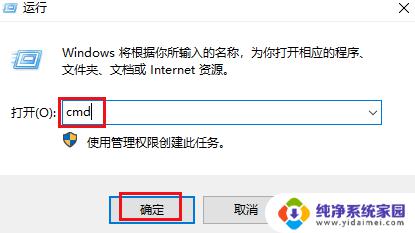
2.从WinX菜单打开命令提示符。按 Windows 键 + X 以显示 WinX 菜单。从弹出菜单中,您可以选择"命令提示符"以非管理员模式打开命令提示符。或选择"命令提示符(管理员)"以管理员模式打开它。
注意:自 Windows 10 更新以来,WinX 菜单上的命令提示符已替换为 PowerShell。但是,您也可以轻松地将命令提示符添加回WinX菜单。
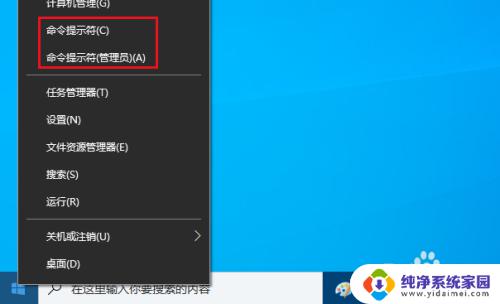
3. 使用搜索打开命令提示符。单击任务栏中的搜索框,然后键入cmd。从搜索结果中单击"命令提示符"。
如果要以管理员身份运行命令提示符,请右键单击搜索结果中的命令提示符。然后选择"以管理员身份运行"。
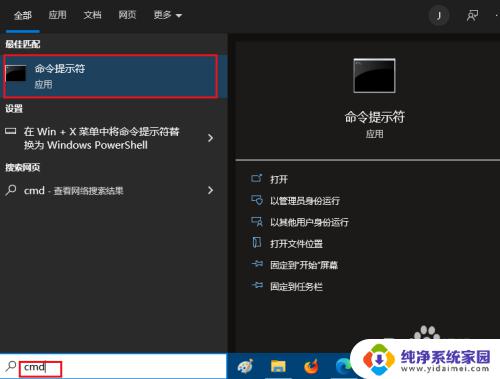
4.从"开始"菜单打开命令提示符。单击"开始"按钮 ,展开"Windows 系统"文件夹,您将看到命令提示符快捷方式。您可以单击它以在正常模式下启动命令提示符。

5.从任务管理器打开命令提示符。打开任务管理器。单击"文件",然后选择"运行新任务"。在"打开"框中键入cmd,然后单击"确定"这将以管理员身份打开命令提示符。
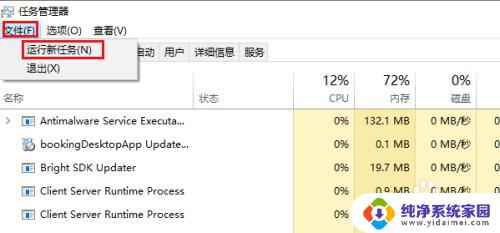
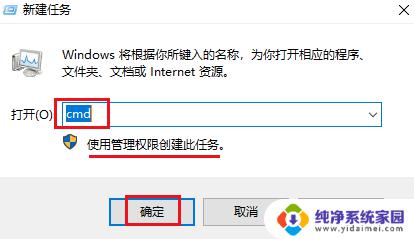
以上就是打开Windows命令的所有内容,如果你遇到这种情况,可以按照本文的方法解决,希望这对大家有所帮助。
windows命令怎么打开 如何在Windows 10中打开命令提示符相关教程
- cmd打开文件夹命令 如何在cmd命令提示符中打开指定文件夹
- cmd命令符怎么打开 电脑命令提示符窗口打开方法
- 任务管理器命令行怎么打开 如何在命令提示符下打开任务管理器
- 命令提示符查ip地址 如何使用命令提示符查看IP地址
- windows关闭防火墙的命令 如何使用命令提示符启用Windows防火墙
- 如何打开cad命令行窗口 CAD命令行文本窗口怎么打开
- 开始菜单打开运行程序,运行程序常用命令 如何使用运行命令符打开特定的电脑程序
- matlab命令窗口在哪 Matlab如何打开命令行窗口
- 电脑怎么打开adb命令 命令模式下如何使用adb工具
- 命令提示符怎么重启电脑 用Cmd命令重启计算机的步骤
- 笔记本开机按f1才能开机 电脑每次启动都要按F1怎么解决
- 电脑打印机怎么设置默认打印机 怎么在电脑上设置默认打印机
- windows取消pin登录 如何关闭Windows 10开机PIN码
- 刚刚删除的应用怎么恢复 安卓手机卸载应用后怎么恢复
- word用户名怎么改 Word用户名怎么改
- 电脑宽带错误651是怎么回事 宽带连接出现651错误怎么办